Audio oder Musik zu Video hinzufügen
Verwandeln Sie Ihre Videos in fesselnde Meisterwerke, indem Sie benutzerdefinierte Audiospuren, Soundeffekte oder Sprachübertragungen hinzufügen. Vidgo AI macht es einfach und schnell.
Samples
Add sound example - Video enhanced with AI-generated audio
Mühelose Audio-Integration
Synchronisieren Sie Audio perfekt mit Ihrem Video mithilfe von KI-gestützter Präzision.
Die intelligente Technologie von Vidgo AI sorgt dafür, dass Ihr Audio perfekt mit Ihrem Video ausgerichtet ist und ein professionelles und poliertes Endprodukt entsteht. Egal, ob es sich um Hintergrundmusik, Soundeffekte oder einen Voiceover handelt, erreichen Sie jedes Mal eine perfekte Synchronisation.
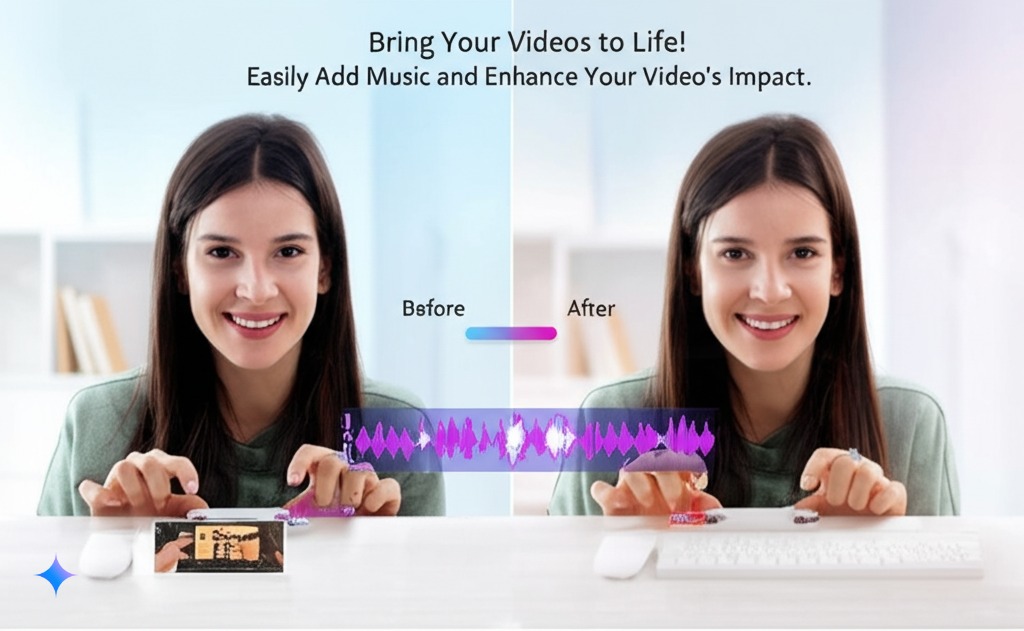
Reiche Audioauswahl
Wählen Sie aus einer Vielzahl von integrierten Audiotracks oder laden Sie Ihre eigenen hoch.
Entdecken Sie unsere umfangreiche Bibliothek mit lizenzfreier Musik und Soundeffekten, um die perfekte Ergänzung für Ihr Video zu finden. Alternativ können Sie Ihre eigenen Audiodateien hochladen, um eine persönliche Note hinzuzufügen. Vidgo AI unterstützt verschiedene Audioformate für maximale Flexibilität.
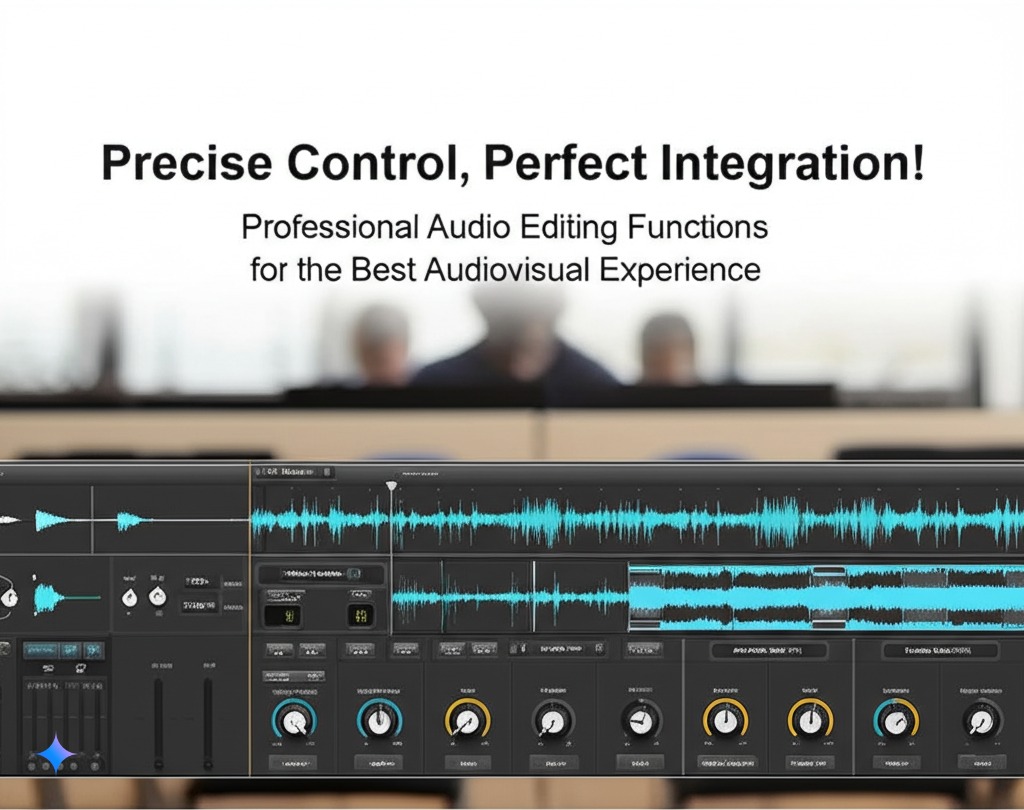
Füge deinen magischen Sound hinzu
Verwandle gewöhnliche Videos in unvergessliche Erlebnisse mit benutzerdefiniertem Audio.
Füge eine persönliche Note hinzu, indem du Sprachübertragungen, benutzerdefinierte Soundeffekte oder einzigartige Musikstücke einfügst, die mit deinem Publikum resonieren. Erstelle Videos, die herausstechen und einen bleibenden Eindruck hinterlassen, mit den intuitiven Audio-Bearbeitungswerkzeugen von Vidgo AI.
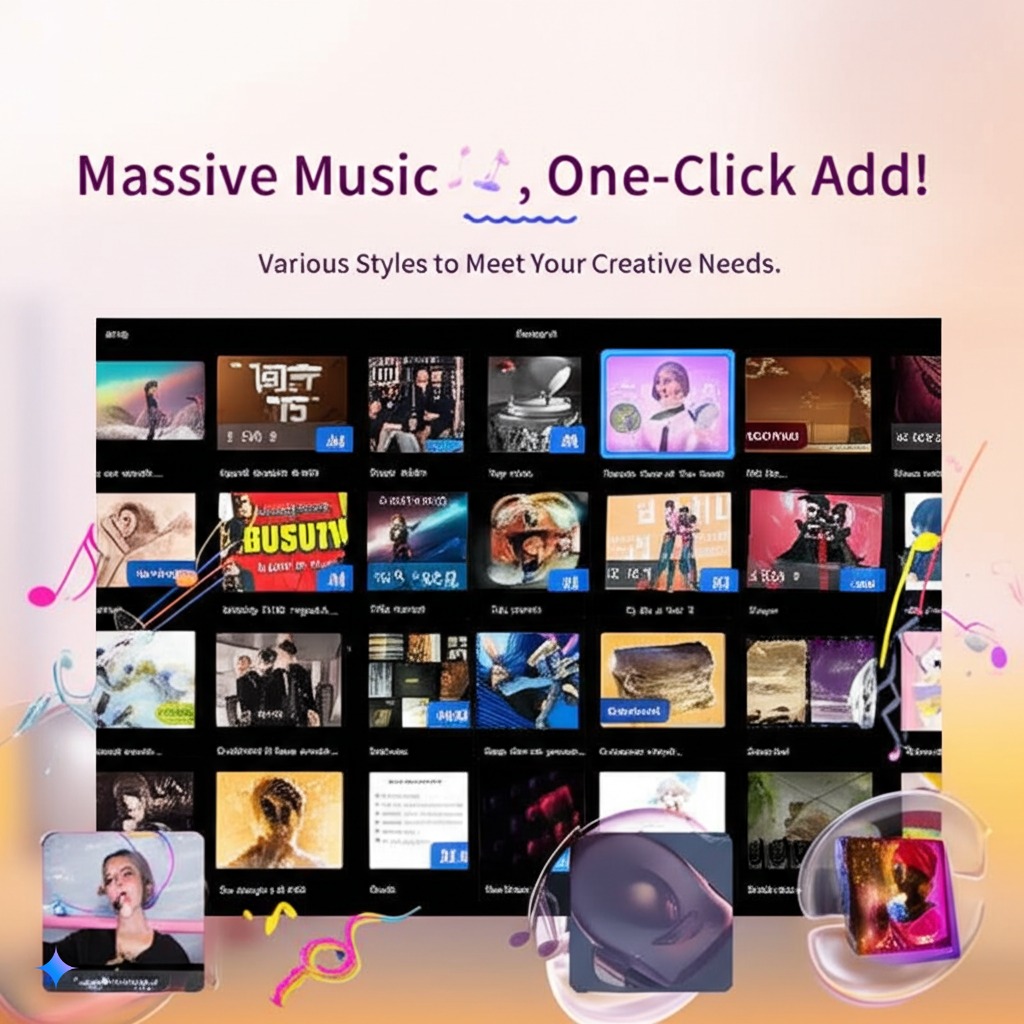
Einfache Schritte, um Audio zu Ihrem Video hinzuzufügen
Laden Sie Ihr Video hoch
Klicken Sie auf den Upload-Bereich oder ziehen Sie Ihr Video dorthin. Wir unterstützen die Formate MP4, MOV, AVI und MKV (bis zu 10 MB). Sie können auch ein Video aus Ihrer Historie auswählen.
Beschreiben Sie Ihr Audio
Verwenden Sie das Audio-Beschreibungsfeld, um der KI mitzuteilen, welche Art von Audio Sie hinzufügen möchten. Zum Beispiel: "Fügen Sie Hintergrundmusik mit Klavier hinzu."
Audio hinzufügen
Klicken Sie auf die Schaltfläche "Audio hinzufügen", und unsere KI wird Ihr gewünschtes Audio nahtlos in das Video integrieren. Überprüfen Sie das Ergebnis und laden Sie Ihr verbessertes Video herunter!
Häufig gestellte Fragen
Alles, was Sie über das Hinzufügen von Audio zu Videos mit Vidgo AI wissen müssen.
Welche Videoformate werden unterstützt?
Kann ich meine eigenen Audiodateien hochladen?
Wie stellt die KI sicher, dass der Ton korrekt synchronisiert ist?
Ist die Audio-Bibliothek lizenzfrei?
Kann ich Voiceovers zu meinen Videos hinzufügen?
Wie lange dauert es, Audio zu einem Video hinzuzufügen?
Kann ich die Lautstärke des Audios anpassen?
Was ist, wenn mir das generierte Audio nicht gefällt?
Gibt es eine Begrenzung für die Anzahl der Videos, die ich verbessern kann?
Kann ich dies für kommerzielle Zwecke verwenden?
Haben Sie noch Fragen? Kontaktieren Sie uns